虚拟机中Linux怎样使用U盘
- 格式:doc
- 大小:30.00 KB
- 文档页数:3
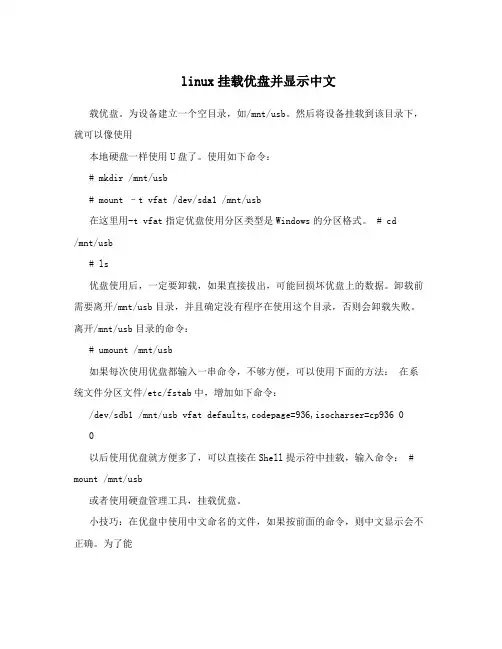
linux挂载优盘并显示中文
载优盘。
为设备建立一个空目录,如/mnt/usb。
然后将设备挂载到该目录下,就可以像使用
本地硬盘一样使用U盘了。
使用如下命令:
# mkdir /mnt/usb
# mount –t vfat /dev/sda1 /mnt/usb
在这里用-t vfat指定优盘使用分区类型是Windows的分区格式。
# cd
/mnt/usb
# ls
优盘使用后,一定要卸载,如果直接拔出,可能回损坏优盘上的数据。
卸载前需要离开/mnt/usb目录,并且确定没有程序在使用这个目录,否则会卸载失败。
离开/mnt/usb目录的命令:
# umount /mnt/usb
如果每次使用优盘都输入一串命令,不够方便,可以使用下面的方法:在系统文件分区文件/etc/fstab中,增加如下命令:
/dev/sdb1 /mnt/usb vfat defaults,codepage=936,isocharser=cp936 0
以后使用优盘就方便多了,可以直接在Shell提示符中挂载,输入命令: # mount /mnt/usb
或者使用硬盘管理工具,挂载优盘。
小技巧:在优盘中使用中文命名的文件,如果按前面的命令,则中文显示会不正确。
为了能
够正常地显示中文,需要在命令后面加几个参数。
完整的命令如下: # mount –t vfat –O isocharset=gb2312,umask=0,codepage=936 /dev/sda1 /mnt/usb。
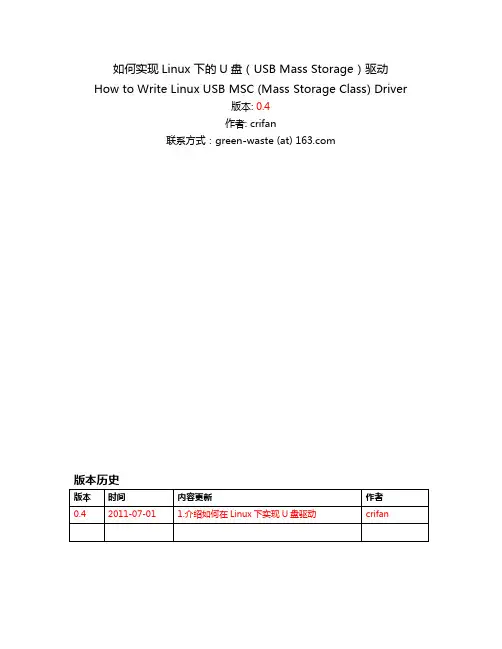
如何实现Linux下的U盘(USB Mass Storage)驱动How to Write Linux USB MSC (Mass Storage Class) Driver版本: 0.4作者: crifan联系方式:green-waste (at) 版本历史目录1正文之前 (6)1.1本文目的 (6)1.2阅读此文所需要的前提知识 (7)1.3声明 (7)2USB基本知识 (8)2.1USB的硬件 (8)2.2USB相关的协议 (8)2.3USB相关的软件实现 (8)3USB Mass Storage大容量存储的基本知识 (9)3.1USB Mass Storage相关的协议 (13)3.1.1USB Mass Storage相关协议简介 (14)3.1.1.1USB MSC Control/Bulk/Interrupt (CBI) Transport (14)3.1.1.2USB MSC Bulk-Only (BBB) Transport (15)3.1.1.2.1为何USB MSC中Bulk-only Transport被叫做 BBB (15)3.1.1.2.2为何已经有了CBI,又再弄出个BBB (15)3.1.1.3USB MSC UFI Command Specification (16)3.1.1.4USB MSC Bootability Specification (16)3.1.1.5USB MSC Compliance Test Specification (17)3.1.1.6USB Lockable Storage Devices Feature Specification (17)3.1.1.7USB MSC USB Attached SCSI Protocol (UASP) (17)3.1.1.7.1已有SCSI协议,为何还要再弄一个UASP (17)3.1.2USB MSC的各个协议之间关系总结 (19)3.1.3U盘与USB中的Class,Subclass和Protocol的对应关系 (20)3.1.3.1bInterfaceClass=0x08=Mass Storage (21)3.1.3.2bInterfaceSubClass=0x06=SCSI Transparent (21)3.1.3.3bInterfaceProtocol=0x50=Bulk Only Transport (21)3.2USB Mass Storage相关的软件实现 (22)4实现U盘驱动的整个流程是什么样的 (23)5Linux系统下,USB驱动的框架已经做了哪些事情 (24)6Linux下实现U盘驱动,自己需要做哪些事情以及如何做 (25)7引用文章 (26)图表图表 1 U盘 (6)图表 2 USB Mass Storage Framework (9)图表 3 PC和U盘 (10)图表 4 PC和U盘的芯片内部结构 (10)图表 5 PC和U盘的内部逻辑框图 (11)图表 6 PC和USB MSC设备 (12)图表 7 USB MSC的分类 (12)图表 8 USB Storage Class Protocol Relation (19)图表 9 SubClass Codes Mapped to Command Block Specifications (21)图表 10 Mass Storage Transport Protocol (21)图表 11 USB数据流向图 (23)缩写1 正文之前1.1 本文目的关于U盘,估计大家都用过。
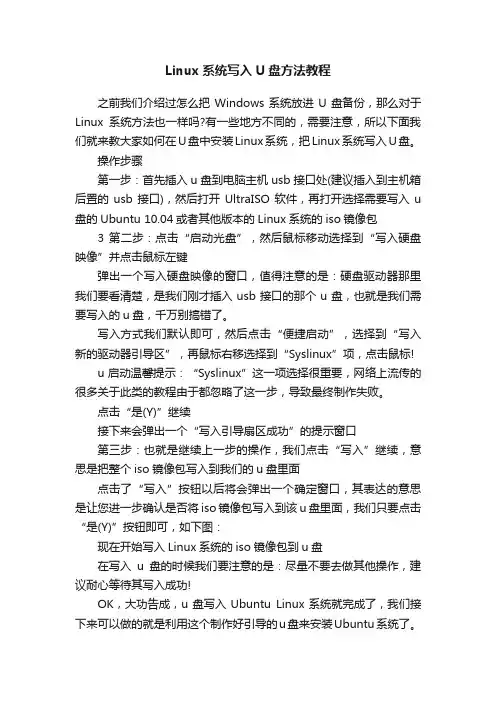
Linux系统写入U盘方法教程之前我们介绍过怎么把Windows系统放进U盘备份,那么对于Linux系统方法也一样吗?有一些地方不同的,需要注意,所以下面我们就来教大家如何在U盘中安装Linux系统,把Linux系统写入U盘。
操作步骤第一步:首先插入u盘到电脑主机usb接口处(建议插入到主机箱后置的usb接口),然后打开UltraISO软件,再打开选择需要写入u 盘的Ubuntu 10.04或者其他版本的Linux系统的iso镜像包3 第二步:点击“启动光盘”,然后鼠标移动选择到“写入硬盘映像”并点击鼠标左键弹出一个写入硬盘映像的窗口,值得注意的是:硬盘驱动器那里我们要看清楚,是我们刚才插入usb接口的那个u盘,也就是我们需要写入的u盘,千万别搞错了。
写入方式我们默认即可,然后点击“便捷启动”,选择到“写入新的驱动器引导区”,再鼠标右移选择到“Syslinux”项,点击鼠标!u启动温馨提示:“Syslinux”这一项选择很重要,网络上流传的很多关于此类的教程由于都忽略了这一步,导致最终制作失败。
点击“是(Y)”继续接下来会弹出一个“写入引导扇区成功”的提示窗口第三步:也就是继续上一步的操作,我们点击“写入”继续,意思是把整个iso镜像包写入到我们的u盘里面点击了“写入”按钮以后将会弹出一个确定窗口,其表达的意思是让您进一步确认是否将iso镜像包写入到该u盘里面,我们只要点击“是(Y)”按钮即可,如下图:现在开始写入Linux系统的iso镜像包到u盘在写入u盘的时候我们要注意的是:尽量不要去做其他操作,建议耐心等待其写入成功!OK,大功告成,u盘写入Ubuntu Linux系统就完成了,我们接下来可以做的就是利用这个制作好引导的u盘来安装Ubuntu系统了。
补充:系统常用维护技巧1,在“开始” 菜单中选择“控制面板” 选项,打开“控制面板” 窗口,单击“管理工具” 链接2,在打开的“管理工具” 窗口中双击“事件查看器” 图标3,接着会打开“事件查看器” 窗口4,在右侧窗格中的树状目录中选择需要查看的日志类型,如“事件查看器本地--Win日志--系统日志,在接着在中间的“系统” 列表中即查看到关于系统的事件日志5,双击日志名称,可以打开“事件属性” 对话框,切换到“常规” 选项卡,可以查看该日志的常规描述信息6,切换到“详细信息” 选项卡,可以查看该日志的详细信息7,打开“控制面板” 窗口,单击“操作中心” 链接,打开“操作中心” 窗口,展开“维护” 区域8,单击“查看可靠性历史记录” 链接,打开“可靠性监视程序” 主界面,如图所示,用户可以选择按天或者按周为时间单位来查看系统的稳定性曲线表,如果系统近日没出过什么状况,那么按周来查看会比较合适。
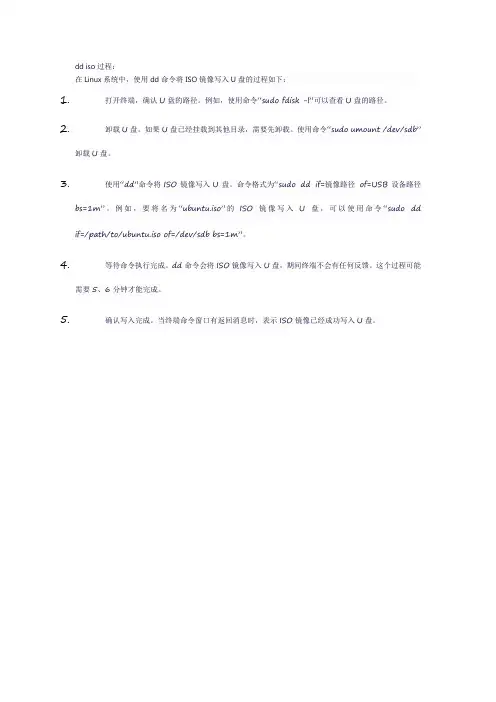
dd iso过程:
在Linux系统中,使用dd命令将ISO镜像写入U盘的过程如下:
1.打开终端,确认U盘的路径。
例如,使用命令“sudo fdisk -l”可以查看U盘的路径。
2.卸载U盘。
如果U盘已经挂载到其他目录,需要先卸载。
使用命令“sudo umount /dev/sdb”
卸载U盘。
3.使用“dd”命令将ISO镜像写入U盘。
命令格式为“sudo dd if=镜像路径of=USB设备路径
bs=1m”。
例如,要将名为“ubuntu.iso”的ISO镜像写入U盘,可以使用命令“sudo dd if=/path/to/ubuntu.iso of=/dev/sdb bs=1m”。
4.等待命令执行完成。
dd命令会将ISO镜像写入U盘,期间终端不会有任何反馈。
这个过程可能
需要5、6分钟才能完成。
5.确认写入完成。
当终端命令窗口有返回消息时,表示ISO镜像已经成功写入U盘。
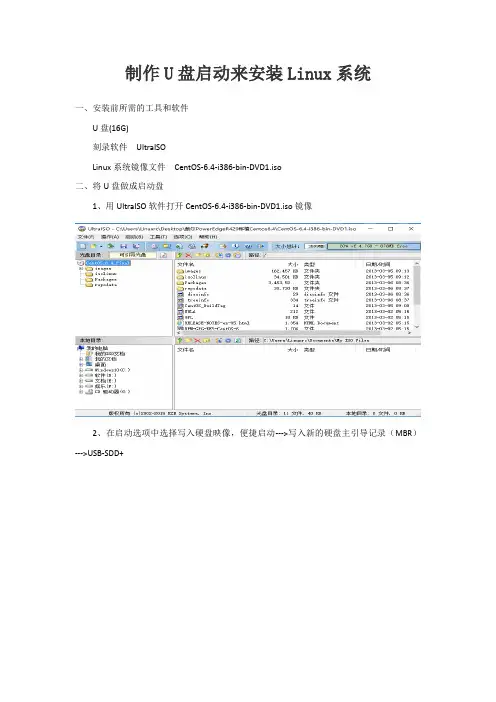
制作U盘启动来安装Linux系统一、安装前所需的工具和软件U盘(16G)刻录软件UltraISOLinux系统镜像文件CentOS-6.4-i386-bin-DVD1.iso二、将U盘做成启动盘1、用UltraISO软件打开CentOS-6.4-i386-bin-DVD1.iso镜像2、在启动选项中选择写入硬盘映像,便捷启动--->写入新的硬盘主引导记录(MBR)--->USB-SDD+3、选择USB-HDD+后,弹出一个提示,选择”是”4、点击写入,然后出现提示后选择”是”,然后等待几分钟5、信息框出现刻录成功,代表启动盘已经制作成功6、将CentOS-6.4-i386-bin-DVD1.iso镜像拷贝到U盘下三、戴尔PowerEdge R420安装centOS(注:因为只有一块1G的硬盘,故不需要做RAID)1、插上U盘,启动服务器,按F11进入BIOS选择界面,选择U盘启动2、进入系统的安装界面,选择第一项3、选择语言(亲测选择简体中文不会出现乱码)和启动位置(这里选择Hard drive )选择优盘的盘符。
我这里是/dev/sda4,接着会读取优盘上的数据。
4、按照引导提示选择下一步,选择主机名,根据提示填写管理员密码5、选择安装类型以及分区6、分区时注意,一定要把优盘的勾去掉,我的分区如下图所示然后确认格式化7、我的分区如下图所示然后确认格式化8、引导程序的选择一定要选择硬盘为第一引导,不然默认是优盘启动(装完系统必须要插着优盘才能启动)。
点开更改设备,在下拉“BIOS驱动顺序”里的第一BIOS驱动器处选择硬盘为第一启动9、选择所需安装的系统类型10、进入软件安装进度界面,安装完毕,选择重启11、拔掉U盘,至此linux操作系统安装完成。
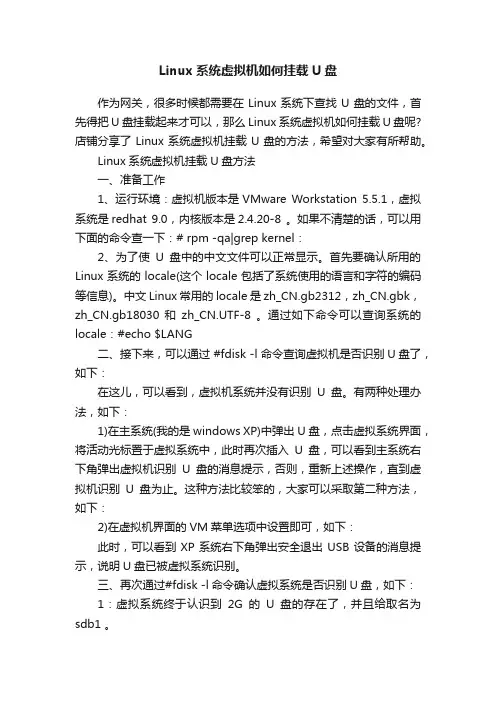
Linux系统虚拟机如何挂载U盘作为网关,很多时候都需要在Linux系统下查找U盘的文件,首先得把U盘挂载起来才可以,那么Linux系统虚拟机如何挂载U盘呢?店铺分享了Linux系统虚拟机挂载U盘的方法,希望对大家有所帮助。
Linux系统虚拟机挂载U盘方法一、准备工作1、运行环境:虚拟机版本是VMware Workstation 5.5.1,虚拟系统是redhat 9.0,内核版本是2.4.20-8 。
如果不清楚的话,可以用下面的命令查一下:# rpm -qa|grep kernel:2、为了使U盘中的中文文件可以正常显示。
首先要确认所用的Linux系统的locale(这个locale包括了系统使用的语言和字符的编码等信息)。
中文Linux 常用的locale是zh_CN.gb2312,zh_CN.gbk,zh_CN.gb18030 和zh_CN.UTF-8 。
通过如下命令可以查询系统的locale:#echo $LANG二、接下来,可以通过 #fdisk -l 命令查询虚拟机是否识别U盘了,如下:在这儿,可以看到,虚拟机系统并没有识别U盘。
有两种处理办法,如下:1)在主系统(我的是windows XP)中弹出U盘,点击虚拟系统界面,将活动光标置于虚拟系统中,此时再次插入U盘,可以看到主系统右下角弹出虚拟机识别U盘的消息提示,否则,重新上述操作,直到虚拟机识别U盘为止。
这种方法比较笨的,大家可以采取第二种方法,如下:2)在虚拟机界面的VM菜单选项中设置即可,如下:此时,可以看到XP系统右下角弹出安全退出USB设备的消息提示,说明U盘已被虚拟系统识别。
三、再次通过#fdisk -l命令确认虚拟系统是否识别U盘,如下:1:虚拟系统终于认识到2G的U盘的存在了,并且给取名为sdb1 。
2:在/mnt目录下建立一个挂装USB存储器的目录,用下面的命令就可以创建:#mkdir /mnt/usb当然,你也可以取其他的名称,比如udisk等等,在这儿我设置其为usb。
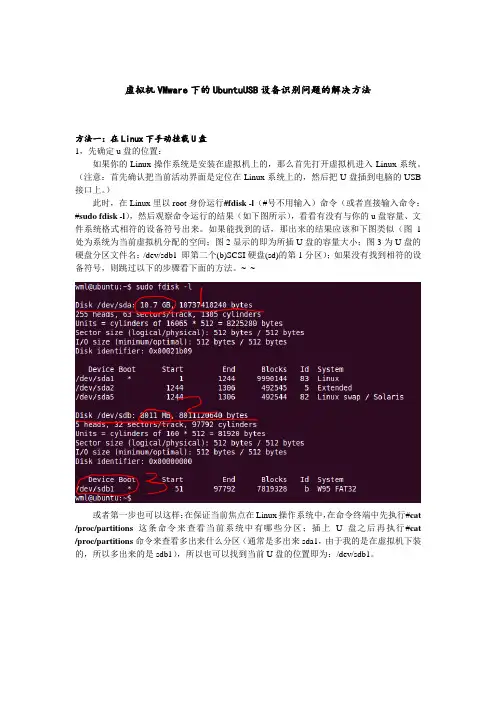
虚拟机VMware下的UbuntuUSB设备识别问题的解决方法方法一:在Linux下手动挂载U盘1,先确定u盘的位置:如果你的Linux操作系统是安装在虚拟机上的,那么首先打开虚拟机进入Linux系统。
(注意:首先确认把当前活动界面是定位在Linux系统上的,然后把U盘插到电脑的USB 接口上。
)此时,在Linux里以root身份运行#fdisk -l(#号不用输入)命令(或者直接输入命令:#sudo fdisk -l),然后观察命令运行的结果(如下图所示),看看有没有与你的u盘容量、文件系统格式相符的设备符号出来。
如果能找到的话,那出来的结果应该和下图类似(图1处为系统为当前虚拟机分配的空间;图2显示的即为所插U盘的容量大小;图3为U盘的硬盘分区文件名:/dev/sdb1 即第二个(b)SCSI硬盘(sd)的第1分区);如果没有找到相符的设备符号,则跳过以下的步骤看下面的方法。
~_~或者第一步也可以这样:在保证当前焦点在Linux操作系统中,在命令终端中先执行#cat /proc/partitions这条命令来查看当前系统中有哪些分区;插上U盘之后再执行#cat /proc/partitions命令来查看多出来什么分区(通常是多出来sda1,由于我的是在虚拟机下装的,所以多出来的是sdb1),所以也可以找到当前U盘的位置即为:/dev/sdb1。
2,创建挂载位置一般都是挂载在/mnt 文件夹之下,因为mnt文件夹主要存放光盘,软盘等移动存储介质的信息。
运行命令#sudo mkdir /mnt/usb,在/mnt目录下新建一个/usb目录。
3,挂载U盘由第一步的U盘位置和第二步创建的挂载位置就可以执行第三条指令了,#sudo mount -t vfat /dev/sdb1 /mnt/usb参数-t vfat指明挂载的文件类型,U盘一般为vfat(文件系统为Fat32格式)格式;如果你U盘的文件系统为ntfs,那么参数改为-t ntfs;如果文件系统为Fat16,那么参数相应改为-t msdos;如果文件系统为ext2,那么参数改为-t ext2。
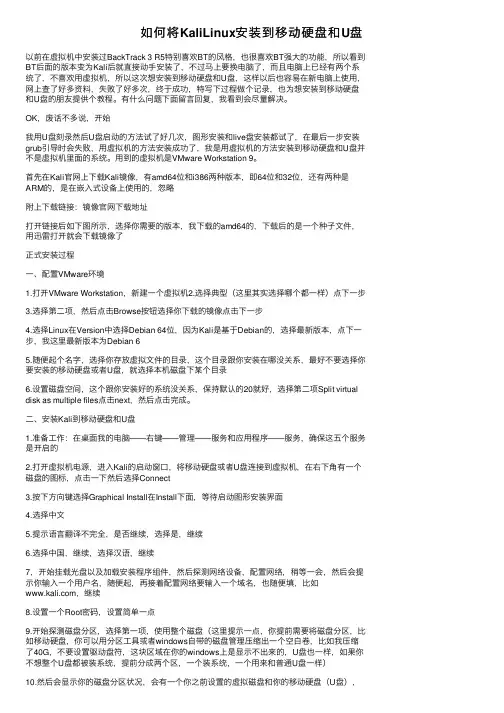
如何将KaliLinux安装到移动硬盘和U盘以前在虚拟机中安装过BackTrack 3 R5特别喜欢BT的风格,也很喜欢BT强⼤的功能,所以看到BT后⾯的版本变为Kali后就直接动⼿安装了,不过马上要换电脑了,⽽且电脑上已经有两个系统了,不喜欢⽤虚拟机,所以这次想安装到移动硬盘和U盘,这样以后也容易在新电脑上使⽤,⽹上查了好多资料,失败了好多次,终于成功,特写下过程做个记录,也为想安装到移动硬盘和U盘的朋友提供个教程。
有什么问题下⾯留⾔回复,我看到会尽量解决。
OK,废话不多说,开始我⽤U盘刻录然后U盘启动的⽅法试了好⼏次,图形安装和live盘安装都试了,在最后⼀步安装grub引导时会失败,⽤虚拟机的⽅法安装成功了,我是⽤虚拟机的⽅法安装到移动硬盘和U盘并不是虚拟机⾥⾯的系统。
⽤到的虚拟机是VMware Workstation 9。
⾸先在Kali官⽹上下载Kali镜像,有amd64位和i386两种版本,即64位和32位,还有两种是ARM的,是在嵌⼊式设备上使⽤的,忽略附上下载链接:镜像官⽹下载地址打开链接后如下图所⽰,选择你需要的版本,我下载的amd64的,下载后的是⼀个种⼦⽂件,⽤迅雷打开就会下载镜像了正式安装过程⼀、配置VMware环境1.打开VMware Workstation,新建⼀个虚拟机2.选择典型(这⾥其实选择哪个都⼀样)点下⼀步3.选择第⼆项,然后点击Browse按钮选择你下载的镜像点击下⼀步4.选择Linux在Version中选择Debian 64位,因为Kali是基于Debian的,选择最新版本,点下⼀步,我这⾥最新版本为Debian 65.随便起个名字,选择你存放虚拟⽂件的⽬录,这个⽬录跟你安装在哪没关系,最好不要选择你要安装的移动硬盘或者U盘,就选择本机磁盘下某个⽬录6.设置磁盘空间,这个跟你安装好的系统没关系,保持默认的20就好,选择第⼆项Split virtual disk as multiple files点击next,然后点击完成。
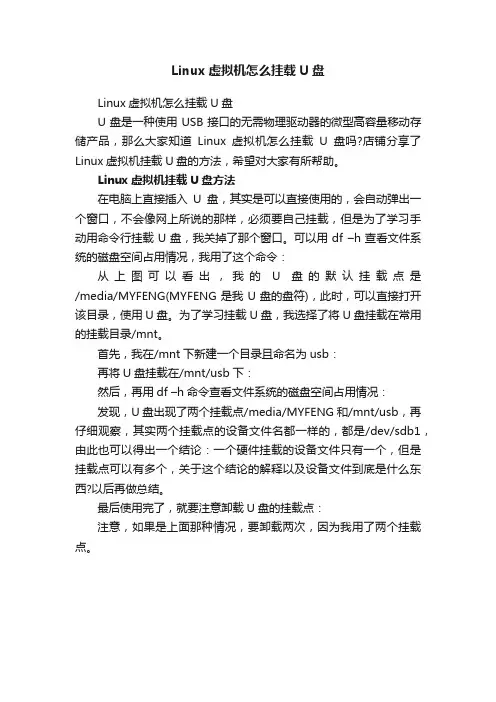
Linux虚拟机怎么挂载U盘
Linux虚拟机怎么挂载U盘
U盘是一种使用USB接口的无需物理驱动器的微型高容量移动存储产品,那么大家知道Linux虚拟机怎么挂载U盘吗?店铺分享了Linux虚拟机挂载U盘的方法,希望对大家有所帮助。
Linux虚拟机挂载U盘方法
在电脑上直接插入U盘,其实是可以直接使用的,会自动弹出一个窗口,不会像网上所说的那样,必须要自己挂载,但是为了学习手动用命令行挂载U盘,我关掉了那个窗口。
可以用df –h查看文件系统的磁盘空间占用情况,我用了这个命令:
从上图可以看出,我的U盘的默认挂载点是/media/MYFENG(MYFENG是我U盘的盘符),此时,可以直接打开该目录,使用U盘。
为了学习挂载U盘,我选择了将U盘挂载在常用的挂载目录/mnt。
首先,我在/mnt下新建一个目录且命名为usb:
再将U盘挂载在/mnt/usb下:
然后,再用df –h命令查看文件系统的磁盘空间占用情况:
发现,U盘出现了两个挂载点/media/MYFENG和/mnt/usb,再仔细观察,其实两个挂载点的设备文件名都一样的,都是/dev/sdb1,由此也可以得出一个结论:一个硬件挂载的设备文件只有一个,但是挂载点可以有多个,关于这个结论的解释以及设备文件到底是什么东西?以后再做总结。
最后使用完了,就要注意卸载U盘的挂载点:
注意,如果是上面那种情况,要卸载两次,因为我用了两个挂载点。
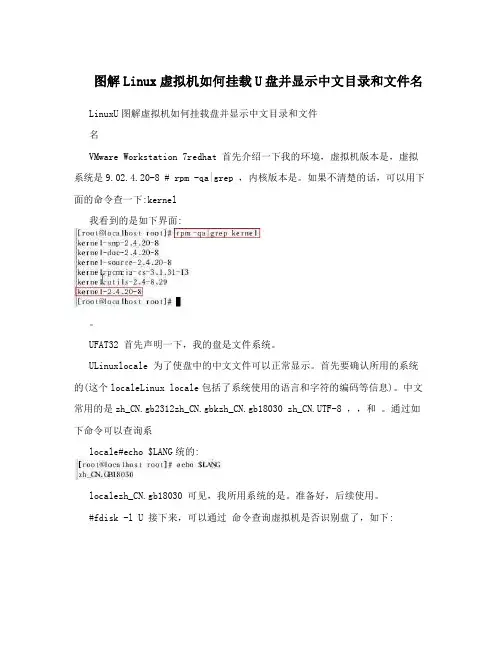
图解Linux虚拟机如何挂载U盘并显示中文目录和文件名LinuxU图解虚拟机如何挂载盘并显示中文目录和文件名VMware Workstation 7redhat 首先介绍一下我的环境,虚拟机版本是,虚拟系统是9.02.4.20-8 # rpm -qa|grep ,内核版本是。
如果不清楚的话,可以用下面的命令查一下:kernel我看到的是如下界面:。
UFAT32 首先声明一下,我的盘是文件系统。
ULinuxlocale 为了使盘中的中文文件可以正常显示。
首先要确认所用的系统的(这个localeLinux locale包括了系统使用的语言和字符的编码等信息)。
中文常用的是zh_CN.gb2312zh_CN.gbkzh_CN.gb18030 zh_CN.UTF-8 ,,和。
通过如下命令可以查询系locale#echo $LANG统的:localezh_CN.gb18030 可见,我所用系统的是。
准备好,后续使用。
#fdisk -l U 接下来,可以通过命令查询虚拟机是否识别盘了,如下:U 在这儿,可以看到,虚拟机系统并没有识别盘。
有两种处理办法,如下: 1windows XPU )在主系统(我的是)中弹出盘,点击虚拟系统界面,将活动光USB标置于虚拟系统中,找到右下角和相关的图标,点击右键在弹出的菜单,选择Connection”UU“。
此时再次插入盘,可以看到主系统右下角弹出虚拟机识别盘的消息提U示,否则,重新上述操作,直到虚拟机识别盘为止。
这种方法比较笨的,大家可以采取,第二种方法如下:2VM )在虚拟机界面的菜单选项中设置即可,如下:XPUSB 此时,可以看到系统右下角弹出安全退出设备的消息提示,说U明盘已被虚拟系统识别。
#fdisk -lU 再次通过命令确认虚拟系统是否识别盘,如下:2GUsdb1 呵呵,虚拟系统终于认识到的盘的存在了,并且给取名为。
2: /mntUSB 在目录下建立一个挂装存储器的目录,用下面的命令就可以创建: #mkdir /mnt/usbudiskusb 当然,你也可以取其他的名称,比如等等,在这儿我设置其为。
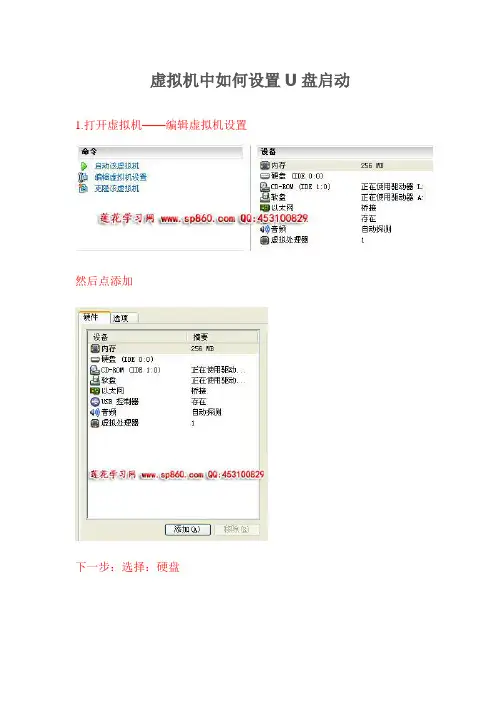
虚拟机中如何设置U盘启动1.打开虚拟机——编辑虚拟机设置
然后点添加
下一步:选择:硬盘
下一步:选择:使用物理硬盘
下一步:点确定
在设备处选着你添加的U盘,不清楚是哪个盘的话,可以再添加后
查看磁盘信息,看下容量就知道是不是了。
在使用处选择使用整个磁盘
完成,确定就行了。
下面就是设置启动项了,进入BIOS的方法如下
然后用鼠标点虚拟机BIOS,用方向键选择BOOT项下的Hard Drive 项下的你的U盘,用Shift+"+"号键把它设置为第一启动项。
F10保存
这样你的U盘就可虚拟机起动了。
最后要补充的是在新装的虚拟机上安装GHOST系统的话,一定要先用原版安装盘读取数据后,当出现从启以后你才可以用GHOST来安装,直接GHOSR安装是不能进入系统的。
VMWare虚拟机U盘安装LinuxDeepin全程图解这篇文章要写的是在VM下如何用U盘来安装系统。
首先是制作U盘Linux启动盘,方法其实deepin官方有做解释了,我就把这整个过程做一个图解笔录。
1、准备一个空的U盘,1G以上即可,待会会格式化,注意。
2、用UltraISO打开deepin 10.06 ISO,按图所示,启动--写入硬盘映像3、选择你的U盘,点击“写入”。
4、接下来是用虚拟机VMWare来安装系统。
虚拟机U盘启动,以下这个方法比较特别,利用硬盘来映射U盘,然后设置硬盘来启动安装。
打开虚拟机(打开之前确保U盘已经插好,否则会认不到),编辑--添加,如图。
5、选择硬盘6、选择第三个。
7、选择U盘所在。
8、完成后启动虚拟机系统,开机按F2进入BIOS,设置硬盘启动,如图所示。
已经成功的引导了U盘系统,可以安装linuxDeepin了详细安装过程就不多说,deepin10.06是基于Ubuntu10.04,所以安装过程是类似的.安装过程很快搞定。
系统安装完毕。
这篇文章要写的是在VM下如何用U盘来安装系统。
首先是制作U盘Linux启动盘,方法其实deepin官方有做解释了,我就把这整个过程做一个图解笔录。
1、准备一个空的U盘,1G以上即可,待会会格式化,注意。
2、用UltraISO打开deepin 10.06 ISO,按图所示,启动--写入硬盘映像3、选择你的U盘,点击“写入”。
4、接下来是用虚拟机VMWare来安装系统。
虚拟机U盘启动,以下这个方法比较特别,利用硬盘来映射U盘,然后设置硬盘来启动安装。
打开虚拟机(打开之前确保U盘已经插好,否则会认不到),编辑--添加,如图。
5、选择硬盘6、选择第三个。
7、选择U盘所在。
8、完成后启动虚拟机系统,开机按F2进入BIOS,设置硬盘启动,如图所示。
已经成功的引导了U盘系统,可以安装linuxDeepin了详细安装过程就不多说,deepin10.06是基于Ubuntu10.04,所以安装过程是类似的.安装过程很快搞定。
Linux操作系统下挂载硬盘光驱和U盘mount -t vfat /dev/fd0 /mnt/floppy 挂软驱 (文件内型可以自己选)mount -t vfat -o rw,utf8,umask=000 /dev/sda1 /media/USBlinux系统默认挂载的windows分区中文显示不正常。
光驱中的中文也不能正常显示.解决方法如下:1.自动挂载修改/etc/fstab 在挂载参数中增加iocharset=utf8示例如下:/dev/sda5 /media/sda5 vfat iocharset=utf8,defaults,umask=0 0 0/dev/hda /media/cdrom0 udf,iso9660 user,noauto,iocharset=utf8 0 0 我的是sata硬盘。
/dev/sda5是硬盘的一个分区。
/dev/hda是光驱。
其中"umask=0"表示普通用户也有读写的权限。
2.手动挂载挂载的时候加上参数-o iocharset=utf8示例如下:$ sudo mount -o iocharser=utf8 /dev/sdb1 /media/usbmount命令详解mount命令详解功能:加载指定的文件系统。
语法:mount [-afFhnrvVw] [-L<标签>] [-o<选项>] [-t<文件系统类型>] [设备名] [加载点]用法说明:mount可将指定设备中指定的文件系统加载到Linux目录下(也就是装载点)。
可将经常使用的设备写入文件/etc/fastab,以使系统在每次启动时自动加载。
mount加载设备的信息记录在/etc/mtab文件中。
使用umount命令卸载设备时,记录将被清除。
常用参数和选项:-a 加载文件/etc/fstab中设置的所有设备。
-f 不实际加载设备。
可与-v等参数同时使用以查看mount的执行过程。
使用U盘方式安装rhel linux 7
安装前需要准备的事项:
1、8G或以上的U盘;
2、下载最新版UltraISO;
3、准备rhel-server-7.0-x86_64-dvd.iso;
4、U盘配置好后将安装镜像拷贝到U根目录;
1. 使用最新版UltraISO将ISO镜像刻录到U盘
一定要是最新版,试用版都可以,按下图操作:
2. 使用新配置U盘启动电脑进入安装界面
正常情况下你应该会看到下面的这个界面:
选择第一项,然后按TAB键将原始信息修改成:
>vmlinuz initrd=initrd.img repo=hd:/dev/sda4:/ quiet
以下是顺利进入图形安装界面:
3.确认U盘设备信息方法
按TAB键的命令按以下方式确认U盘的设备信息
将命令修改为:>vmlinuz initrd=initrd.img linux dd quiet之后回车,会列出你的设备列表了,在这个列表里面,能很清楚的辨认哪个是U盘:
准确确认U盘设备信息后,重复第2步,然后改成:
>vmlinuz initrd=initrd.img inst.stage2=hd:/dev/sda4:/ quiet
>vmlinuz initrd=initrd.img repo=hd:/dev/sda4:/ quiet
Sda4得改成U盘所对应的名称,然后回车。
会来到选择语言的界面了,再接着就是图形化设置界面了。
备注:
安装过程可能出现常见错误:
以上问题可以使用使用最新版UltraISO重新配置启动U盘解决;
该问题使用cd /dev 确认U盘设备信息后再重复第2步完成安装。
Linux Red Hat小红帽如何使用U盘的方法Linux Red Hat小红帽如何使用U盘的方法Linux Linux Red Hat小红帽使用U盘的方法,看看U盘是那个设备,然后mount -t vfat /dev/查到的磁盘/你的某个目录一不像Windows一样,接上新硬件后可以自动识别,在Linux下无法自动识别新硬件的,需要手动去识别。
USB移动存储设备通常被识别为sda1,具体可以通过fdisk -l 命令查询。
在使用U盘前,我们先要为外挂点新建一个子目录,一般外挂点的子目录都是建立在/mnt里面的,我们也建在那里,当然也可以建在/目录下,名字可以自己定,我们就取名为usb,终端下的命令如下:/mnt/usb然后我们就可以接上我的U盘了,然后在终端下输入命令并击Enter键即可:/dev/sda1 /mnt/usb在Windows下当我们用完U盘后,在我们取下U盘前我们先要删除,同样在Linux 下我们也要删除挂起点,方法是:/dev/sda1 /mnt/usb 或umount /dev/sda1如果不把U盘给umount掉,那样很容易造成数据的丢失。
二把你的优盘插上去,打开系统终端,先看看有没有认出来#lsusb如果认出来了,你会看到usb什么的设备的接着进入mnt这个目录#cd /mnt新建一个目录,比如:usbdisk#mkdir usbdisk在运行命令#mount -t vfat -o iocharset=cp936 /dev/sda1 /mnt/usbdiak(这个是在一行里的哦,-t 和-o是两个参数,sda1是你的优盘盘符) 这样在进入/mnt/usbdisk这个目录里去看看有没有东西要卸载的话#umount /dev/sda1就可以了三基本是不用配置.和windows系统下一样使用.所不同的是在linux下需要挂载一下.在这里我们先建立一个目录,用来将U盘挂载到该目录下:mkdir /mnt/usbHat linux9 GNOME桌面环境下怎样用U盘方案一:不像Windows一样,接上新硬件后可以自动识别,在Linux下无法自动识别新硬件的,需要手动去识别。
如何实现Linux下的U盘(USBMassStorage)驱动v0.4如何实现Linux下的U盘(USB Mass Storage)驱动How to Write Linux USB MSC (Mass Storage Class) Driver版本: 0.4作者: crifan联系方式:green-waste (at) 版本历史目录1正文之前 (6)1.1本文目的 (6)1.2阅读此文所需要的前提知识 (7)1.3声明 (7)2USB基本知识 (8)2.1USB的硬件 (8)2.2USB相关的协议 (8)2.3USB相关的软件实现 (8)3USB Mass Storage大容量存储的基本知识 (9)3.1USB Mass Storage相关的协议 (13)3.1.1USB Mass Storage相关协议简介 (14)3.1.1.1USB MSC Control/Bulk/Interrupt (CBI) Transport (14)3.1.1.2USB MSC Bulk-Only (BBB) Transport (15)3.1.1.2.1为何USB MSC中Bulk-only Transport被叫做 BBB (15)3.1.1.2.2为何已经有了CBI,又再弄出个BBB (15)3.1.1.3USB MSC UFI Command Specification (16)3.1.1.4USB MSC Bootability Specification (16)3.1.1.5USB MSC Compliance Test Specification (17)3.1.1.6USB Lockable Storage Devices Feature Specification (17)3.1.1.7USB MSC USB Attached SCSI Protocol (UASP) (17)3.1.1.7.1已有SCSI协议,为何还要再弄一个UASP (17)3.1.2USB MSC的各个协议之间关系总结 (19)3.1.3U盘与USB中的Class,Subclass和Protocol的对应关系(20)3.1.3.1bInterfaceClass=0x08=Mass Storage (21)3.1.3.2bInterfaceSubClass=0x06=SCSI Transparent (21)3.1.3.3bInterfaceProtocol=0x50=Bulk Only Transport (21)3.2USB Mass Storage相关的软件实现 (22)4实现U盘驱动的整个流程是什么样的 (23)5Linux系统下,USB驱动的框架已经做了哪些事情 (24)6Linux下实现U盘驱动,自己需要做哪些事情以及如何做 (25) 7引用文章 (26)图表图表 1 U盘 (6)图表 2 USB Mass Storage Framework (9)图表 3 PC和U盘 (10)图表 4 PC和U盘的芯片内部结构 (10)图表 5 PC和U盘的内部逻辑框图 (11)图表 6 PC和USB MSC设备 (12)图表 7 USB MSC的分类 (12)图表 8 USB Storage Class Protocol Relation (19)图表9 SubClass Codes Mapped to Command Block Specifications (21)图表 10 Mass Storage Transport Protocol (21)图表 11 USB数据流向图 (23)缩写1 正文之前1.1 本文目的关于U盘,估计大家都用过。
图解Linux虚拟机如何挂载U盘并显示中文目录和文件名LinuxU图解虚拟机如何挂载盘并显示中文目录和文件VMware Workstation 7redhat 首先介绍一下我的环境,虚拟机版本是,虚拟系统是9.02 4 20-8 # rpm -qa|grep ,内核版本是。
如果不清楚的话,可以用下面的命令查一下:kernel我看到的是如下界面:'|(II IDK I rutil rVpm :體Fgp 阳'応1|jkt r HP I- £冲-2.4 段H加riiP l-dop-2.4 .30-Xjke rnp H SQB rce^2 .4 * 2ll>-Kjker ne ia- r s-3.1 .H J =I'^kerlie tLu 1 i I卫9dkt「祇I-2 ,4卫冋11( rtwl^^loca ItiD.H rotfl |UFAT32首先声明一下,我的盘是文件系统。
ULi nu xlocale 为了使盘中的中文文件可以正常显示。
首先要确认所用的系统的(这个localeLinux locale 包括了系统使用的语言和字符的编码等信息)。
中文常用的是zh_CN.gb2312zh_CN.gbkzh_CN.gb18030 zh_CN.UTF-8,,和。
通过如下命令可以查询系locale#echo $LANG 统的:|[ rao t Mo-ca tJios 1「口仃订* f-cLio 7h帕UIPlocalezh_CN.gb18030可见,我所用系统的是。
准备好,后续使用。
#fdisk -l U 接下来,可以通过命令查询虚拟机是否识别盘了,如下:#fdisk -lU 再次通过命令确认虚拟系统是否识别盘,如下 LNib Mfv/llll- iE,.< 2 理亍诩防詰 Q Iqlr* JSh Mfl.i < . SI- til r( / tT ,1 e-j-1 JllJr r tLhii. = I Hbile r i Ilf 亠 51?=訂15押“ tiyi 肌L* VBi Heoi SillU t !, &辺 ttl'Jfkl Syb l£m/Jrr? Itb I ・ 11 li ■时蛉1 h.i L Enut11SfWKi 出并 M ; JilO i :Ki L mid JI kiiar 耐®, 4 |hik 11 F tjIT I?1 1[rofli "locilhOAi num 111 > fU 在这儿,可以看到,虚拟机系统并没有识别盘。
[转帖]回复:虚拟机中Linux怎样使用U盘?
在虚拟机中使用USB设备
VMware Workstation 4提供一个两端口的USB 1.1控制器。
如果你的主机操作系统和客户操作系统都支持USB,在虚拟机中你最多能用两个USB设备。
如果你的主机支持USB 2.0设备,你能在虚拟机中使用那些设备。
注意:Windows NT和低于2.2.17的Linux内核不支持USB。
虽然你的主机操作系统必须支持USB, 但是如果你只在虚拟机中使用那些设备,你不需要在主机操作系统中为你的USB设备安装特殊的设备驱动。
在使用USB 2.0支持的Windows 2000主机上, 确定对于USB控制器你正在使用微软USB 2.0驱动。
第三方USB 2.0驱动诸如由一些主板制造商提供的驱动不被支持。
关于更换第三方驱动的注释,见“在Windows 2000主机上更换USB 2.0驱动”。
在版本4中关于USB支持的注释
我们已经用这个发行版测试了多种USB设备。
通常,如果客户操作系统有适当的驱动, 你应该能够使用PD A,打印机,存储(磁盘)设备,扫描仪,MP3播放器,数字相机和记忆卡阅读器。
调制解调器和某些流数据设备,比如扬声器和Web cams,不能正常工作。
激活和禁用USB控制器
虚拟机的USB端口缺省情况下是激活的。
如果你在虚拟机中将不使用USB设备,你可以使用虚拟机控制面板禁用它的USB控制器。
连接USB设备
当虚拟机正在运行的时候, 它的窗口是活动的窗口而且一个USB设备被插入主机,设备自动地连接到客户机而不是主机。
这个自动连接特性可能在虚拟机控制面板(编辑>虚拟机设置)的USB控制器面板中被禁用。
如果当它正在试着自动连接到一个新设备时所有的虚拟机USB端口都已经被占据,一个对话框给你一个选择:你可以断开已存在的USB设备中的一个来释放它的端口,或者,无视新设备,允许设备连接到主机。
选择“编辑>可移动设备”连接指定的USB设备到你的虚拟机。
你一次能连接达到两个USB设备。
如果物理USB设备经过一个Hub被连接到主机,虚拟机只看见USB设备而不是Hub。
对每个USB端口有一个菜单项目,移动鼠标到每一个项目上来看插入主机可以使用的设备的层叠菜单。
要连接一个设备到虚拟机,点击它的名字。
如果一个设备已经连接到那个端口, 点击新设备名释放前一个设备, 然后连接新设备。
要释放一个被连接的设备,点击要连接的端口层叠菜单上的“None”。
如果你实际插入一个新设备到主机内并且自动连接特性没有把它连接到虚拟机,设备初始化连接到主机。
它的名字也被增加到“编辑>可移动设备”菜单以便你能手工连接它到虚拟机。
用Windows主机使用USB
在Windows 2000、Windows XP和Windows Server 2003主机上,当一个特别的USB设备第一次被连接到虚拟机时,主机把它作为一个新的已命名VMware USB设备检测并安装适当的VMware驱动。
在Windows XP或Windows Server 2003主机上,用户在“发现新硬件向导”确认是需要的。
选择缺省动作-自动安装软件。
一旦这个步骤完成,客户操作系统检测USB设备并搜索一个适当的驱动。
当你正在第一次与虚拟机同步一个PDA诸如Palm handheld或Handspring Visor时,装载主机中的VMwar e USB设备驱动和装载客户机的PDA驱动必需的总时间可能超过设备的连接超时值。
这导致在客户机使设备同步之前将它本身从计算机断开。
如果这发生,让客户机完成安装PDA驱动,不考虑任何连接错误警告,然后试着再次同步PDA。
第二个尝试应该成功。
在Windows 2000主机上更换USB 2.0驱动
要在一个有USB 2.0端口的Windows 2000主机上使用VMware Workstation 4,你必须在主机操作系统中使用对USB控制器的微软USB 2.0驱动。
如果你的主机操作系统正在使用一个第三方驱动-例如,一个由你的主板制造商提供的驱动-你必须替换它。
采取下列各项步骤检查你的驱动提供商,如果需要,替换它。
1、到设备管理器。
右击“我的电脑”,选择“属性”,点击硬件标签,然后点击设备管理器。
2、扩展通用串行总线控制器列表。
3、右击控制器列表并选择“属性”。
4、点击驱动器标签。
如果在那页上显示的驱动提供者是微软,你已经有正确的驱动。
5、如果驱动提供者不是微软,点击更新驱动。
6、在向导的第二个面板中,对我的设备的一个适当的驱动的搜索保持缺省选择并点击“下一步”。
7、退选软盘和CD-ROM驱动器。
选择微软Windows更新。
点击“下一步”。
8、向导搜索一个驱动。
它应该找到一个微软驱动并报告它比现在计算机上的驱动更匹配。
按照向导的指示安装新的驱动。
用Linux主机使用USB
在Linux主机上,VMware Workstation使用USB设备文件系统连接到USB设备。
在大多数支持USB的Lin ux系统中,USB设备文件系统在/proc/bus/usb。
如果对USB设备文件系统,你的主机操作系统使用不同的路径,你可以在虚拟机控制面板(编辑>虚拟机设置>USB)中改变它。
在标为usbdevfs的路径字段输入正确的路径。
谁控制一个USB设备?
只有一台计算机-主机或客户机-在任何一个时间能控制一个USB设备。
在Windows主机上的设备控制
当你连接一个设备到虚拟机时,它从主机或先前控制设备的虚拟机“拔下”。
当你将一个设备从虚拟机断开时,它被“插入”主机。
注意:在Windows 2000、Windows XP和Windows Server 2003主机上,当你在虚拟机中连接一个USB网络或存储设备的时候,你可能在主机上看到一个消息说你的设备可以安全地被删除。
这是正常的行为,而且你只能解除对话框。
然而,不要将设备从你的物理计算机删除。
VMware Workstation自动转换设备的控制到虚拟机。
在一些环境下,如果一个USB存储设备是在主机(例如, 在主机上设备上存储的一个或多个文件是打开的)上正在使用中,当你试着连接到设备的时候 , 一个错误出现在虚拟机中。
你必须让主机完成它的操作或关闭任何连接到主机设备的应用程序,然后再一次连接到虚拟机中的设备。
在Linux主机上的设备控制
在Linux主机上,客户操作系统可以使用在主机中还没有使用的设备-也就是说,被一个主机操作系统驱动要求。
如果你的设备在主机中正在使用而且你试着使用“编辑>可移动设备”菜单连接它到客户机,一个对话框出现, 通知你连接到设备有一个问题。
要将设备从主机断开,你必须卸载设备驱动。
你可以作为根(su)使用rmmod命令手工卸载驱动。
或者,如果驱动被hotplug自动装载了,你可以在/etc/hotplug目录中的hotplug配置文件中禁用它。
关于编辑这些配置文件的细节见你的Linux发行版文档。
一个相关的问题有时影响依赖自动连接的设备(如PDA经常是这样)。
如果你已经成功地使用自动连接连接设备到你的虚拟机,然后遇到连接到设备的问题,采取以下步骤: 1、断开和重新连接设备。
你可以实际拔开它, 然后把它插回或使用“编辑>可移动设备”菜单断开它和重新连接它。
2、如果你看到一个设备是在使用中的警告对话框,在/etc/hotplug目录中的hotplug配置文件禁用它。
将USB设备从虚拟机断开
在拔下一个USB设备或使用“编辑>可移动设备”菜单将它从虚拟机断开之前, 确定它处于安全状态中。
你应该依照设备制造商指定的程序从一台物理计算机拔下设备。
无论你是正在实际拔下它,把它从主机移
动到虚拟机, 在虚拟机之间移动它还是把它从虚拟机移动到主机,这是真实的。
这对数据存储设备尤其重要(例如,一个Zip驱动)。
如果你在保存一个文件后立刻移动一个数据存储设备并且那个操作系统实际上没有把数据写到磁盘,你可能丢失数据。
人性化接口设备
USB人性化接口设备, 像键盘和鼠标,不被虚拟机USB控制器控制。
相反,他们在虚拟机中作为一个标准的PS/2键盘和鼠标出现,即使他们在主机上被插入USB端口。